如何用AirDrop将Windows PC连接到iPhone
AirDrop 让Apple 设备之间的文件共享变得异常快捷。但是,如果您想将文件从 PC 传输到 iPhone,该怎么办?AirDrop 能做到吗?如果能,它是如何工作的?如果不能,该怎么办?本指南将为您一一解答。您将了解 AirDrop 能否在 PC 和 iPhone 之间正常工作,可能失败的原因,以及一些实用技巧和简单的替代方案,让您在电脑和 iPhone 之间顺畅地传输文件。
AirDrop 让Apple 设备之间的文件共享变得异常快捷。但是,如果您想将文件从 PC 传输到 iPhone,该怎么办?AirDrop 能做到吗?如果能,它是如何工作的?如果不能,该怎么办?本指南将为您一一解答。您将了解 AirDrop 能否在 PC 和 iPhone 之间正常工作,可能失败的原因,以及一些实用技巧和简单的替代方案,让您在电脑和 iPhone 之间顺畅地传输文件。
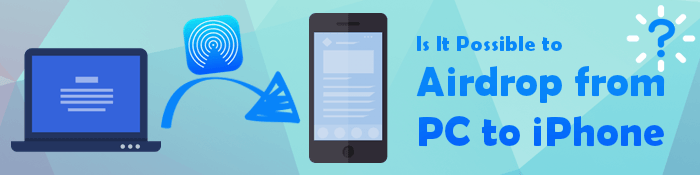
第 1 部分。我可以从Windows到 iPhone 使用 AirDrop 吗?
不可以。AirDrop 是一项免费的iOS服务,它提供了一种在两台设备之间无缝共享数据的方式。遗憾的是,Apple 的服务仅限于其自有设备,例如 iPhone、iPad 和Mac 。您只能使用 AirDrop 在 Apple 设备之间共享文件。因此,您无法通过传统方式将 AirDrop 从Windows电脑传输到 iPhone。
但是,这是否意味着您无法将文件从 iPhone 传输到Windows电脑,反之亦然?不,有很多方法可以实现。请继续阅读下一部分,了解更多信息。
第 2 部分。如何将数据从Windows传输到 iPhone
在Windows电脑和 iPhone 之间传输文件有多种方法。以下是其中一些。
方法 1. 如何使用Coolmuster iOS助手将数据从 PC 共享到 iPhone [最快]
在Windows电脑和 iPhone 设备之间共享数据,或者在 iPhone 设备上传输数据,最简单快捷的方法是使用Coolmuster iOS Assistant 。这款应用主要用于在iOS设备之间以及iOS与Windows / Mac电脑之间传输数据。使用此软件,您可以将联系人、日历和书签从电脑传输到 iPhone。您还可以将信息、照片、联系人、视频等从 iPhone 传输到电脑。
Coolmuster iOS助手的亮点:
- 将联系人、日历和书签从 PC/ Mac传输到 iPhone。
- 将消息、照片、联系人、视频等从 iPhone 导出到 PC/ Mac 。
- 易于使用的界面使其易于使用。
- 自动扫描所有文件并显示在界面上。
- 与最新的 iPhone 15/15 Pro 兼容。
以下是使用Coolmuster iOS Assistant 将数据从 PC 传输到 iPhone 的分步指南:
01为您的Windows或Mac计算机下载正确的应用程序,然后在您的计算机上安装并启动该应用程序。
02使用可用的 USB 线将 iPhone 连接到电脑,然后点击“信任此电脑”弹出消息下方的“信任”按钮。
03在左侧面板上选择要传输的数据类型。例如,点击“书签”文件夹,然后在顶部菜单中选择“导入”选项。
04从弹出的Windows浏览窗口找到您想要传输到 iDevice 的文件,然后点击“确定”以启动该过程。
方法 2. 如何通过 iTunes 同步将文件从Windows PC 传输到 iPhone
iTunes 是一款免费的iOS应用程序,适用于通过有线连接在Windows和 iPhone 设备之间共享数据。此外,iTunes 还支持强大的功能,例如将 iPhone 数据备份到电脑、恢复 iPhone、更新iOS设备、在电脑上播放 iPhone 音乐等等。
以下是如何在 iPhone 和Windows计算机之间共享数据:
步骤1. 下载并安装最新版本的iTunes 。如果已安装,请确保已更新。之后,启动iTunes应用程序并进入下一步。
步骤2. 使用Lightning线将iPhone连接到电脑。接受iPhone上弹出的连接窗口,以建立有效连接。
步骤3.单击iTunes界面左上角的iPhone按钮。在左侧边栏中选择要同步的内容。
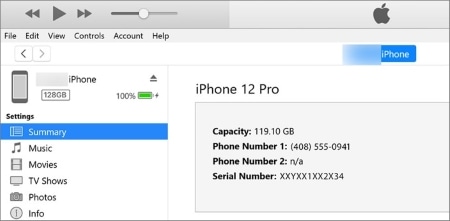
步骤4. 勾选同步复选框按钮,然后选择要同步的项目。对每个要同步的数据重复步骤3和4。您可以在设备窗口栏底部查看可用空间。
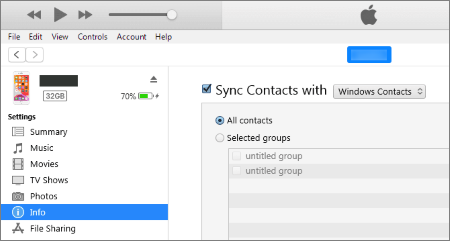
步骤5.每当您将设备连接到计算机时,iTunes都会自动同步您的设备。
步骤6. 准备好同步后,单击“应用”按钮。
方法 3. 如何通过云服务无线共享数据从 PC 到 iPhone
您还可以使用云服务从Windows电脑获取 iPhone 上的文件。例如,我们将使用 iCloud。您也可以使用其他服务,例如Google Drive或 Dropbox。
以下是使用 iCloud 在Windows和 iPhone 之间共享文件的方法:
步骤1.在您的PC上访问iCloud.com ,并使用您的Apple ID登录您的iCloud帐户。选择iCloud Drive选项。
第 2 步。点击上传图标,然后选择要从 PC 传输到 iPhone 的文件。
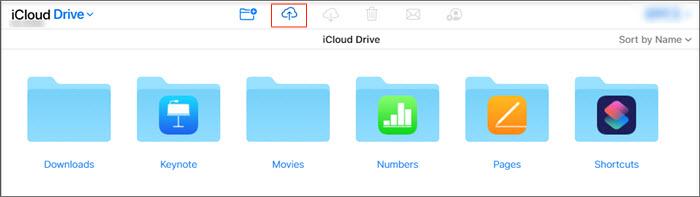
步骤3. 在iPhone上打开“设置” ,然后按[您的姓名]和iCloud选项。选择iCloud Drive 。
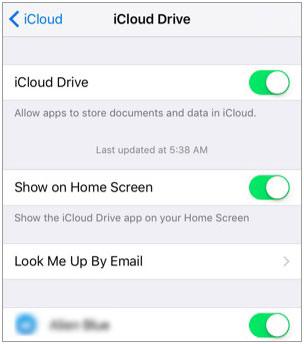
步骤4.打开“文件”应用程序,单击“浏览” ,然后单击“iCloud Drive”选项。您的所有数据都将从PC传输到iPhone。
奖励:如何从Mac到 iPhone 进行 AirDrop?
由于两台设备都是 Apple 产品,因此从Mac到 iPhone 使用 AirDrop 非常容易。操作方法如下:
步骤 1. 在Mac和 iPhone 上设置 AirDrop。
在 iPhone 上:
- 打开AirDrop和蓝牙选项。
- 选择仅限联系人或所有人以使您的设备可被发现。
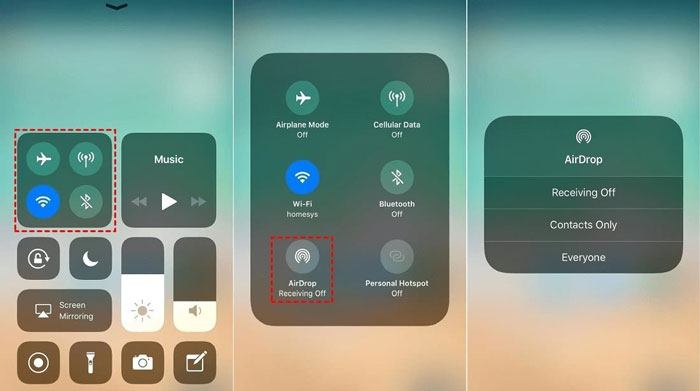
在Mac上:
- 在Mac上启动Finder ,然后单击侧边栏上的“前往” > “AirDrop” 。
- 选中允许我发现选项并选择仅限联系人或所有人。
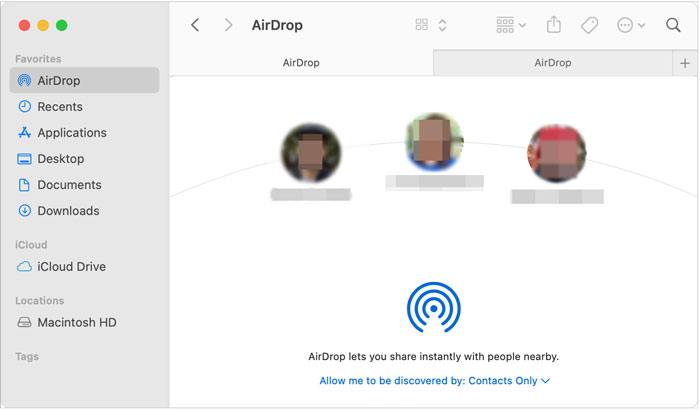
步骤2. 在Mac上找到要共享的文件。右键单击文件,然后从上下文菜单中选择“共享”。从共享选项中选择“AirDrop” 。
步骤3. 你的iPhone应该会出现在Mac的AirDrop窗口中。点击你的iPhone图标来选择它。
步骤4. 在您的iPhone上,您将收到一条提示,询问您是否要接受该文件。点击“接受”即可开始传输。
提示:如果您想了解有关如何将AirDrop 从 iPhone 传输到Mac更多信息,可以阅读这篇文章。
结论
现在您知道将Windows上的 AirDrop 传输到 iPhone 是不可能的了。不过,我们介绍了三种替代方法,可以帮助您将文件从 PC 传输到 iPhone。请选择您喜欢的上述方法之一。不过,我们建议您使用Coolmuster iOS助手,因为它快速、可靠且安全。
更多推荐
 已为社区贡献5条内容
已为社区贡献5条内容







所有评论(0)